Outlook 및 Gmail에서 이메일 추적을 차단하는 방법은 무엇입니까?
우리는 온라인으로 추적되고 있습니다(being tracked online) ! 그러나 우리가 Gmail(Gmail) , Outlook 등 을 사용할 때 마케터가 우리를 추적할 수도 있다는 것을 알고 계 셨습니까? 예! 그리고 얼마나 자주, 언제, 어디에서 이메일을 열었는지, 그리고 사용한 기기도 알 수 있습니다. 이것을 이메일 추적(Email Tracking) 이라고 합니다.
이메일 추적이란 무엇입니까?
이메일 추적기(Email Trackers) 는 이메일에 상호 작용할 때 세부 정보를 제공하는 일종의 상호 작용 요소를 사용합니다. 눈에 보이지 않는 아주 작은 이미지일 수도 있습니다. 이것을 픽셀 추적(Pixel Tracking) 이라고 합니다. 이 정보는 귀하에게 발송될 이메일의 성격과 빈도를 결정하는 데 사용됩니다.
이메일 추적기 차단
온라인에서 누군가를 추적하는 가장 간단한 방법 중 하나는 리디렉션 링크를 사용하는 것이며 쉽게 찾을 수 있습니다. 링크는 일반적으로 이메일에 포함되어 있습니다. 아이디어는 사용자가 돈을 쓰도록 속일 수 있는 링크를 클릭하는 것입니다. 그러나 이러한 상황의 대부분은 웹에서 사람들을 추적하기 위해 생성된 코드가 링크에 설치되어 있습니다.
당신이 추적되고 있을 때, 다른 쪽 끝에 있는 조직은 당신이 사용하고 있는 웹 브라우저, 당신이 어디에서 왔는지 등을 말할 수 있습니다. 이제 이메일에서 링크를 쉽게 찾을 수 있으므로 피하기가 더 쉽습니다. 이와 같은 경우 해커와 사기꾼은 다른 방법을 사용합니다.
이제 이에 대해 더 자세히 이야기해야 합니다.
이미지에 삽입된 추적 코드
이를 수행하는 한 가지 방법은 이미지가 이메일에 있는 이미지나 원격 웹 콘텐츠를 즉시 로드하지 못하도록 하는 것입니다. 대부분의 이메일 제공업체와 클라이언트는 이를 위해 설정을 제공합니다.
사기꾼과 마케팅 담당자가 온라인으로 사람들을 추적하는 방법 중 하나는 이미지에 추적 코드를 추가하는 것입니다. 그러면 해당 이미지가 이메일을 통해 사용자에게 전송됩니다. 사용자가 이메일을 열면 사용자로부터 수집된 정보가 회사 서버로 직접 전송됩니다.
(Stop Email)Outlook 클라이언트 에서 이메일 추적 중지
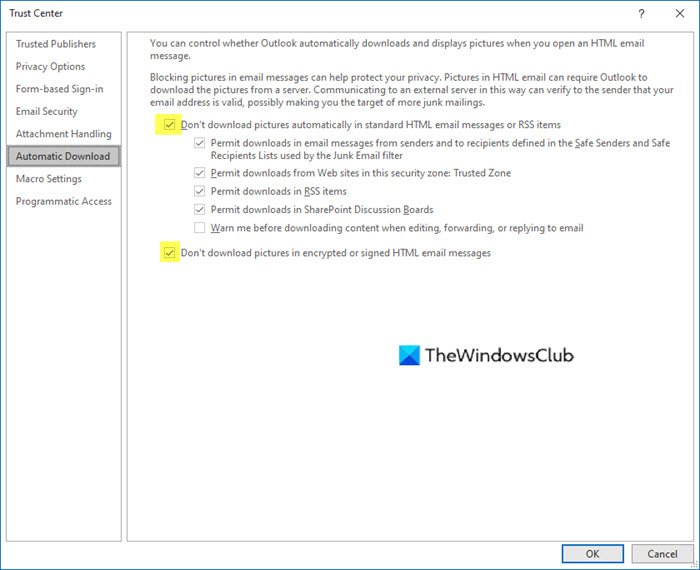
Outlook.com 은 이를 제공하지 않지만 Outlook 클라이언트 를 사용하는 경우 File > Options > Trust Center > Trust Center 설정 > Automatic Downloads 로 이동 합니다.
여기에서 선택:
- 표준 HTML(HTML) 이메일 메시지 또는 RSS 항목 에서 사진 옵션을 다운로드하지 마십시오.
- 암호화되거나 서명된 HTML(HTML) 이메일 메시지 에 있는 사진을 다운로드하지 마십시오 .
이 방법으로 MailTrack 및 기타 유사한 서비스를 차단할 수 있습니다.
Gmail에서 이메일 추적 차단
Gmail 은 오늘날 무료 서비스로 웹에서 사용할 수 있는 최고의 이메일 서비스 중 하나이지만 Google 소유 제품이기 때문에 정기적으로 많은 추적이 발생한다는 점에 유의해야 합니다. Gmail 을 사용할 때 마케팅 담당자의 추적을 피하려면 Gmail 을 중지하기 위해 할 수 있는 일이 있습니다.
Google 은 이러한 방식으로 이미지가 전송되는 것을 차단하려고 시도했습니다. 몇 년 전 이 회사는 자체 프록시 서버를 통해 이미지를 전달하기로 결정했으며, 이 서버는 다른 사람의 눈에 띄지 않도록 사용자의 위치를 숨겼습니다. Google 자체 에서 사용자의 위치를 숨길 수 있는지 여부(Whether) 는 아직 파악하지 못한 사항입니다.
여전히 Google의 구현이 완벽하지 않으므로 차선책은 단순히 이미지가 완전히 로드되지 않도록 차단하는 것입니다.
이미지가 로드되지 않도록(Avoid) 차단하여 트래커 방지
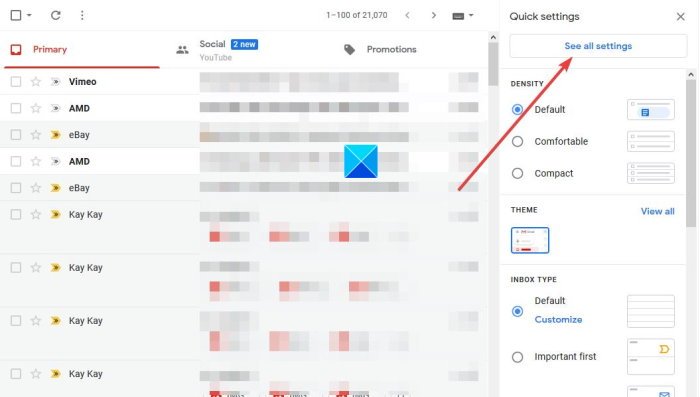
Gmail 에서 이미지가 로드되지 않도록 차단 하려면 오른쪽 상단에 있는 톱니바퀴 아이콘을 클릭하고 여기에서 모든 설정 보기(See all settings) 를 선택하는 것이 좋습니다.
이제 일반 탭에서 (General)이미지(Images) 가 표시 될 때까지 아래로 스크롤합니다 .
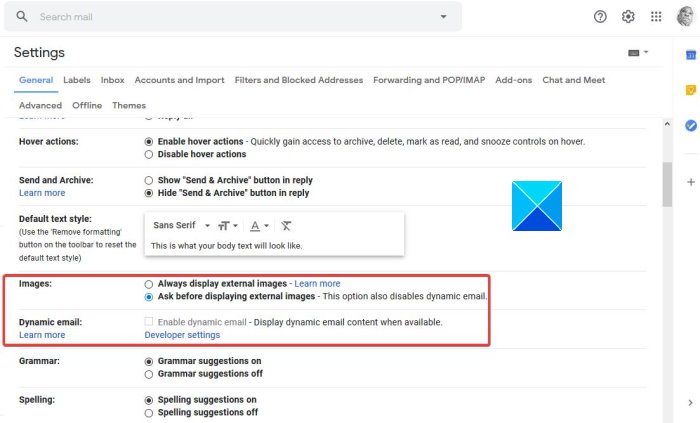
" 외부 이미지를 표시하기 전에 확인(Ask before displaying external images) "을 선택 하고 마지막으로 변경 사항 저장(Save Changes) 을 누르십시오 .
페이지를 새로고침(Reload) 하면 즉시 Gmail 계정 내에서 모든 이미지가 로드되지 않도록 차단되어야 합니다.
(Bear)이 경로를 사용하면 Gmail의 동적 이메일 기능이 비활성화되어 이메일과 더 많은 상호작용이 가능하다는 점을 염두에 두십시오 .
꼭 있어야 하는 기능은 아니므로 이 기능 없이도 생활이 가능하다고 생각합니다.
이메일 추적기 차단기(Email Tracker Blocker) 브라우저 확장
Ugly Email , Gmelius 및 PixelBlock 은 이를 도와줄 수 있는 타사 브라우저 확장 프로그램입니다. 확인하고 싶을 수도 있습니다.
관련 읽기:(Related reads:)
- Outlook에서 이메일 수신 확인 비활성화 또는 활성화
- 이메일 주소를 소유자의 소스 IP 주소로 추적하는 방법(How to trace an email address to the source IP address of the owner) .
Related posts
Email를 PDF으로 저장하는 방법 Gmail and Outlook에서
Windows의 Email Insights을 사용하면 Outlook email & Gmail를 신속하게 검색 할 수 있습니다
Gmail, Outlook, Yahoo에서 email name을 변경하는 방법
Outlook and Gmail에서 auto CC & BCC를 설정하는 방법
Outlook 대 Gmail: 이메일의 왕은 누구입니까?
StatView를 사용하여 Outlook 이메일 통계 가져오기
Outlook을 기본값 Email Reader로 설정하는 방법 Mac
Outlook.com email 계정을 삭제하거나 닫는 방법 영구적으로
Outlook Attachment Cleanup Tool Email file 첨부 파일을 정리합니다
Email encryption & 어떻게 전자 메일 메시지를 암호화합니까?
Outlook에서 이메일을 회수하는 방법
Combine 모든 Your Email Accounts Gmail Inbox로
Outlook 2019에서 전자 메일을 자동으로 전달하는 방법
보낸 사람, 날짜, 키워드, 크기 등으로 Outlook 전자 메일 검색
Gmail 및 기타 숨겨진 기능에서 그룹 이메일을 만드는 방법
어떻게 Outlook에 Email를 기억 하는가? Unsend Email s
Outlook app에서 새로운 이메일을 만드는 방법 해당 기능 사용
추적 할 수없는 누군가에게 익명의 이메일을 보내는 방법
Outlook에서 Safe Senders List에 누군가를 추가하는 방법
Outlook에서 custom domain email ID를 만드는 방법
